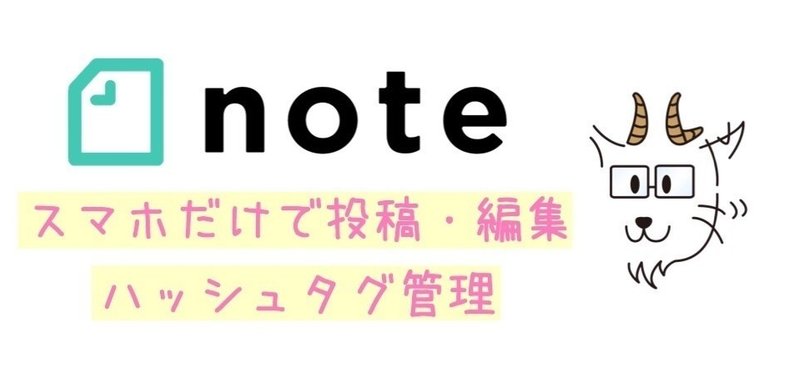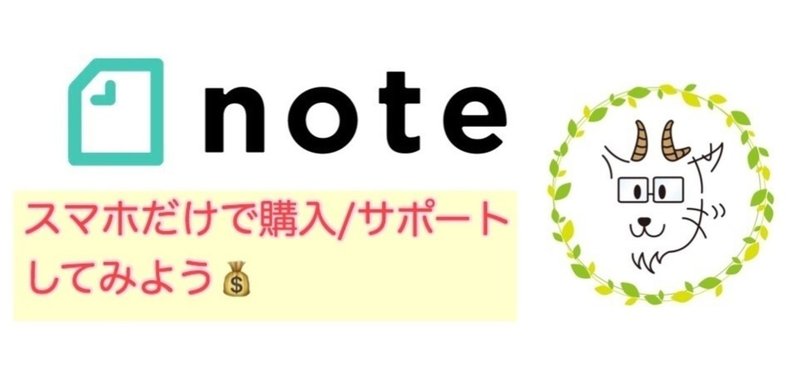
スマホから記事の購入、サポートをするやり方
こんにちは、ハルヤギです。
皆さんnoteの調子はいかがでしょうか?
そろそろ有料の記事を載せようかな?
もしくは記事を有料にしようかな?
と考えている方もいらっしゃるのではないでしょうか。
それについては大賛成でございます。
ただ、その前にまずはご自身で関心のある記事の購入や、クリエイターさんのサポートをしてみるのも良いかと思います。
ということで、今回もスマホから「有料記事の購入」そして「サポートをする」のやり方を大人気作家のはあちゅうさんの投稿記事をお借りしてご説明します。
※なお公式の説明はコチラです
■記事の購入とサポートはアプリではなく、ウェブページから行います
スマホだけでnoteを楽しむ場合、アプリ版とウェブページ版の2つのアイコンを並べておくと便利です、こちらの記事に詳しく載っています↓↓(画像をタップして下さい)
それでは、以下ご説明いたします。
・ウェブページ版で行います
・まずは読みたい有料記事を見つけます
↓はあちゅうさんの読み切り記事100円です
「はあちゅうの100円ショップ」より

・すぐ下にある「購入して続きをみる」をタップします↓↓

・すると、支払い方法の選択画面になります。サポートも一緒にする場合は「クリエイターをサポート」にチェックを入れます。
私の場合はauWALLET(プリペイド)で支払いますので「auかんたん決済」となっています。
※ドコモ、ソフトバンクも可
「変更」をタップすればクレジットカード払いを選択できます↓↓
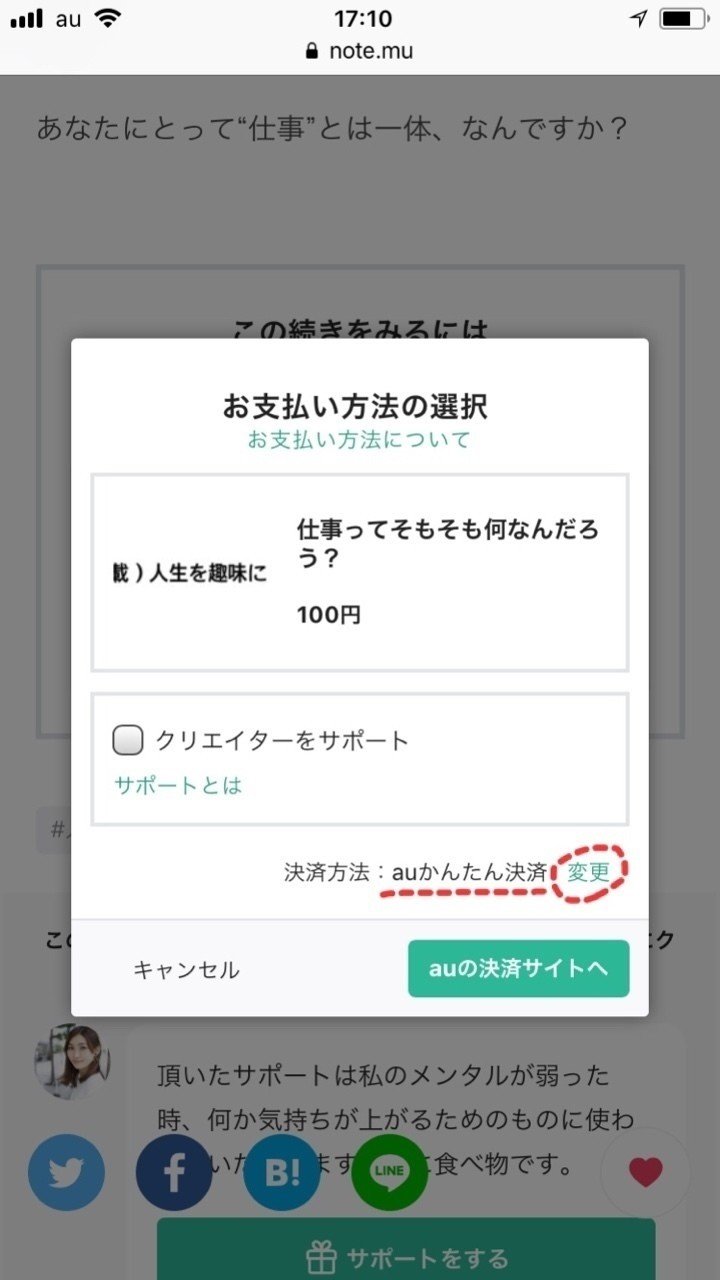
・クレジットカード払いにするには「カード情報入力画面へ」へと進みます↓↓
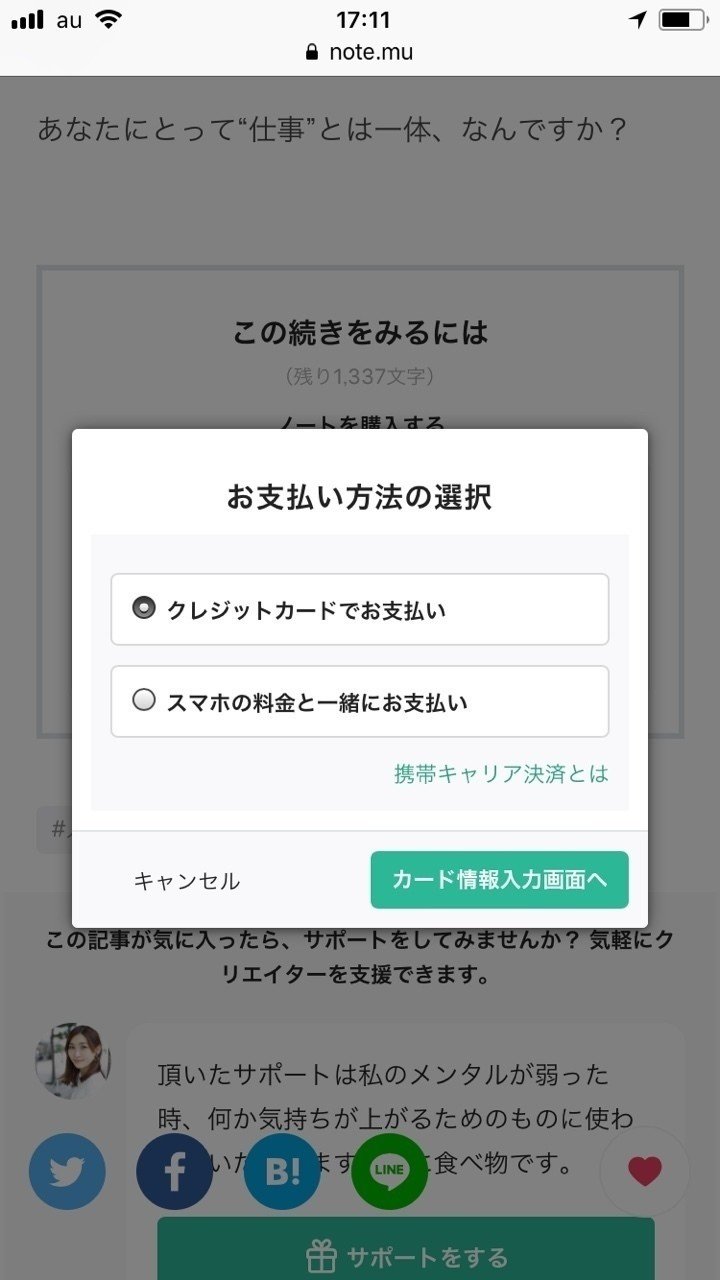
・決済サイト(au)へ進んだ場合です↓↓
・暗証番号を入力して、最終手続きを済ませれば完了ですね↓↓
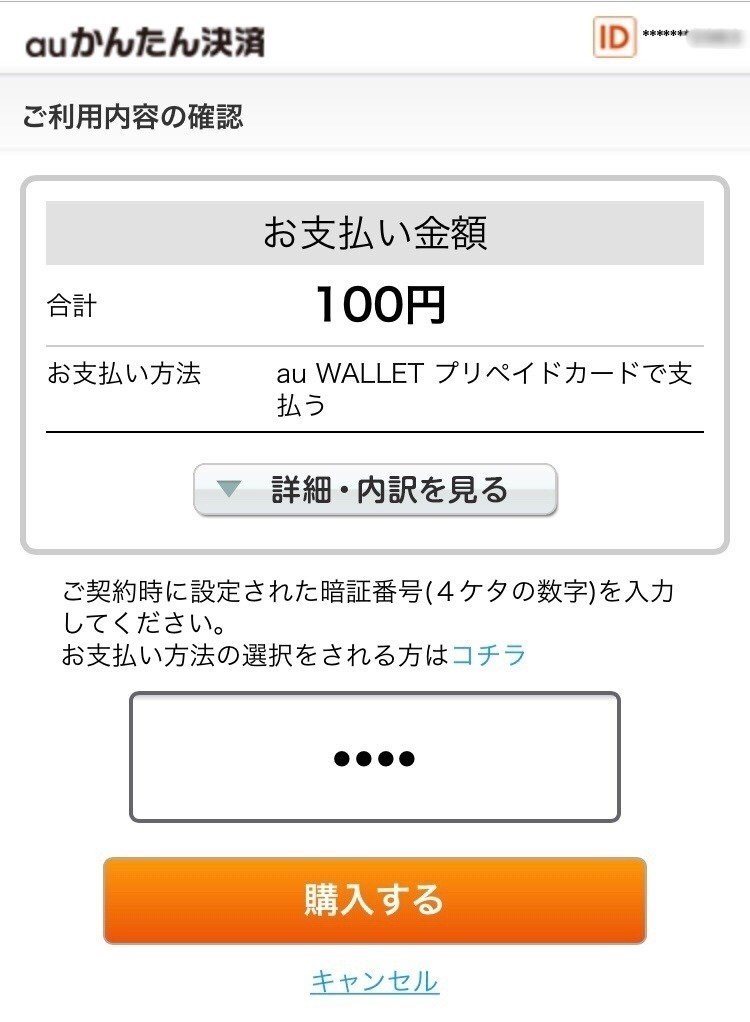
・ジャーン!はあちゅうさんからのお礼が表示されて無事完了です↓↓
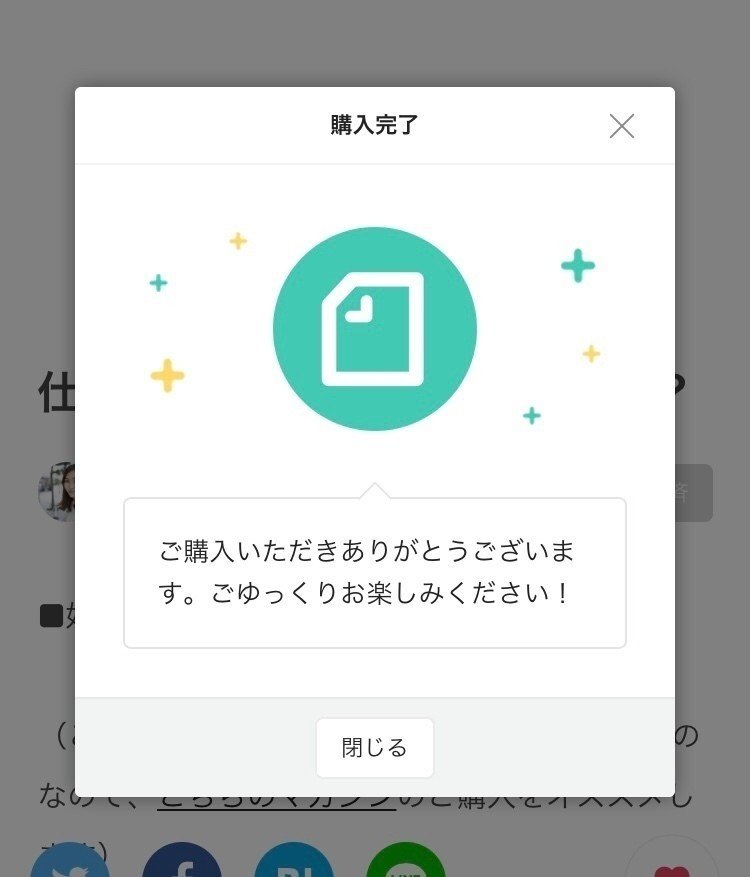
・続いてサポートですが、要領はだいたい同じです。
【100円】【500円】【1000円】【任意の金額】
の中からどれか1つ選びます↓↓
140文字のメッセージも添えられて、嬉しいですね。
金額を選択して、メッセージを書き終えたら「サポートをする」をタップします↓↓
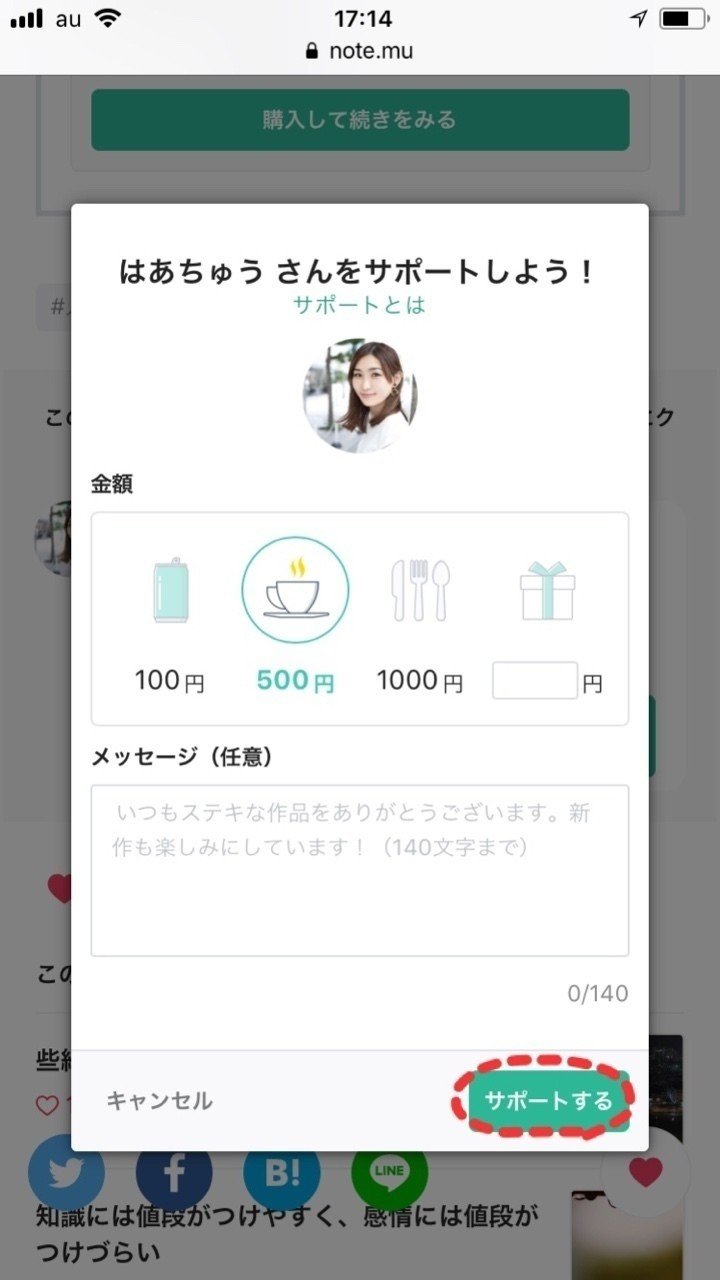
・「サポートをする」をタップすると、サポート内容の確認画面になります。↓↓

・あとは決済手続きを完了させればOKです↓↓

サポートって?(note公式より)
noteではクリエイターの活動を金銭的に応援(サポート)できる「クリエイターサポート機能」を用意しています。読者は、クリエイターの記事に対して魅力を感じたときに、その記事への対価としてお金を支払うことができます。金額は100円、500円、自由金額のいずれかを選択して支払うことが可能です。またクリエイター側は、サポートしてくれたユーザーに対して任意でお礼のメッセージを送ることもできます。
※決済の方法は主にふたつです
・クレジットカード(カード情報の入力)
・各キャリアの通信料と合算(契約時の暗証番号等必要)
なお、購入した記事は、WEBページ版のホームからいつでも見ることができます(まず右上の自分のアイコンをタップ)↓↓
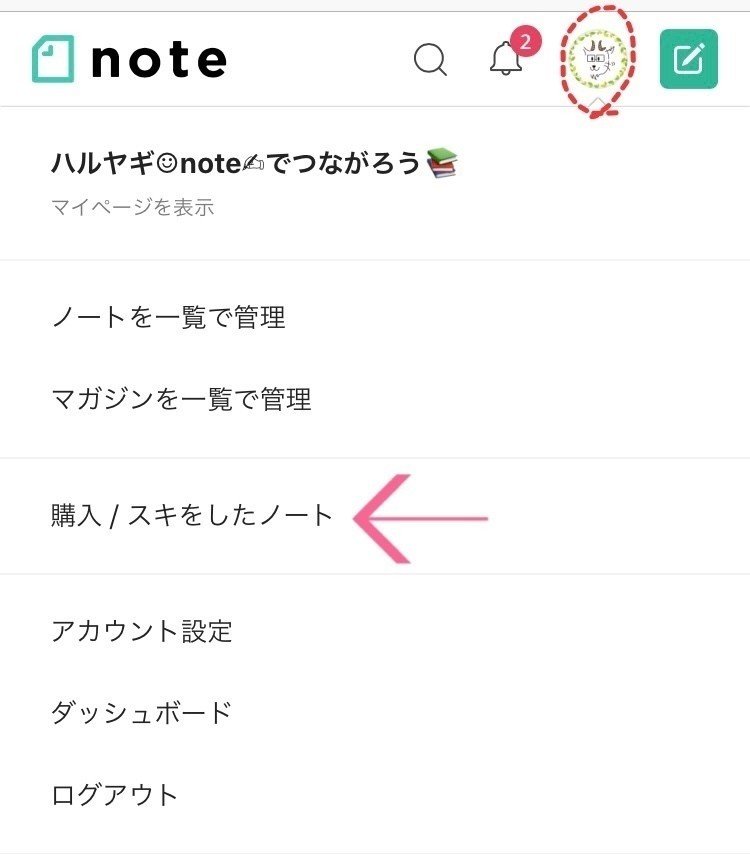
とまぁこんな感じとなります。
様々な方法でnoteを活用していきましょう!!
以上、「スマホから記事の購入、サポートをするやり方」でした。
読んでくれてありがとうございますした。
※内容に間違いなどありましたら、教えていただけると助かります。

読んで下さいましてありがとうございました。サポート頂けましたら幸いですm(._.)m